15 онлайн-сервисов для создания блок-схем
Любые данные, будь то бытовое планирование на месяц, техническая инструкция или план работы по проекту, должны быть понятными и систематизированными. Не всё можно представить в виде простого текстового описания, списка или рисунка. Поможет в визуализации блок-схема, называемая также флоучартом.
Создать блок-схемы, флоучарты и майндмэпы помогут и простые текстовые и графические редакторы. Но в ряде случаев гораздо удобнее воспользоваться онлайн-сервисами. Во-первых, не нужно засорять память устройства, во-вторых, онлайн-приложения позволяют работать не в одиночку, а командой.
Собрали 15 онлайн-сервисов для создания и редактирования блок-схем.

Самый популярный онлайн-сервис для создания блок-схем. Он бесплатный и обладает хорошим набором инструментов и функций, позволяющих создавать организационные диаграммы, блок-схемы (флоучарты), сетевые диаграммы, UML, принципиальные электросхемы. У сервиса есть 5 готовых шаблонов блок-схем. Понятный интерфейс, поддерживает виртуальные хранилища – Google Drive, OneDrive и DropBox, что даёт возможности нескольким пользователям совместно работать над проектом. Сохранить проект можно в форматах JPG, PNG, SVG, PDF, HTML, XML, можно импортировать файлы в VSDX, и сохранять в собственные форматы других сервисов – Lucidchart и Gliffy.
Для большинства пользователей набора его опций хватает. Тем, кому нужны более широкие возможности, стоит рассмотреть другие варианты.

Этот сервис ориентирован, прежде всего, на веб-разработчиков и дизайнеров, он позволяет проектировать каркасы сайтов и пользовательские потоки. Wireflow прост в управлении, имеет обширную библиотеку элементов, несколько вариантов шаблонов блок-схем. К сожалению, сохранить готовый результат можно только в JPG, что доставляет некоторые неудобства. Но это приложение бесплатно, и со своими задачами оно справляется.

Говоря о блок-схемах, нельзя не вспомнить про Visio. Этот продукт Microsoft создан специально для проработки блок-схем, организационных диаграмм, карт процессов. Кроме этого, с помощью него можно создавать планы зданий и помещений, схемы и инженерные проекты. Вы можете спросить, какое отношение он имеет к онлайн-сервисам. Сама по себе программа Visio – для ПК, но она предусматривает возможность совместной одновременной работы онлайн в Office 365. Блок-схемы в этой системе связаны с базовыми исходными данными таким образом, что обновляются при изменении этих самых данных.

Для тех, кого по каким-то причинам не устраивает Visio, есть вариант, являющийся полноценной его заменой в области создания диаграмм и флоучартов. В приложении есть множество элементов, шаблоны для создания блок-схем и диаграмм (впрочем, можно обойтись без них и создать схему с нуля), в платной версии их ещё больше. Интерфейс приложения интуитивно понятен и прост, с ним разберётся даже начинающий пользователь. Для работы необходим только выход в интернет, есть возможность командной работы (хотя и с ограничениями для бесплатных аккаунтов). Сервис поддерживает импорт файлов Visio (VSDX), Amazon Web Service (AWS) и Omnigraffle, а сохраняет результаты в JPG,PNG, SVG, PDF и Visio. Кроме того, есть приятная возможность сохранять промежуточные версии на облачном сервере.
Бесплатная версия Lucidchart функциональна, но если не хватает расширений – можно оплатить подписку. В их числе: больший объём виртуального хранилища, возможность создания неограниченного количества проектов, добавления ссылок на данные. Стоит платная версия от $5,95 до $20 в месяц.

Cacoo – похожий на Lucidchart сервис, но более специализированный под блок-схемы. Здесь нет лишнего, зато есть множество шаблонов, форм и стрелок на любой вкус. Приложение удобно в управлении, в нём очень хорошо реализованы возможности для командной работы – ведь именно для этого оно и задумывалось. Можно заниматься проектом в режиме реал-тайм, видеть, кто в данный момент работает. Есть чат для обсуждения.
Сервис платный. Стоимость месяца работы в зависимости от тарифа варьируется от $4,95 до $18. Первые 14 дней можно пользоваться бесплатно.
Когда речь заходит о Google Docs, то, наверное, уместнее будет спросить, что же НЕ может этот сервис. Блок-схемы тоже не стали исключениями – их можно создавать в Гугл Документах при помощи функции Google Drawings. Набор функций тут стандартный, управление простое, разобраться с ним легко. Так как сервисы Гугла связаны с Google Диском, то возможность командной работы подразумевается сама собой. Просто создайте проект и отправьте ссылку на него другим участникам, открыв доступ для редактирования. Сохранить результат можно как файл рисунка или SVG, а также опубликовать в сети.
Сервис бесплатный, однако есть ограничения – вам будет доступно всего 15 ГБ на Диске.

Нужно что-то попроще? Тогда Gliffy – это для вас. Приложение не может похвастаться огромным набором функций, но зато в нём есть много шаблонов, оно простое и быстрое. Работает в режиме офлайн. Командная работа поддерживается, вы можете обмениваться своими наработками с коллегами.
Однопользовательская версия стоит $7,99, для команды – $4,99 за каждого пользователя.

Необычный и уникальный сервис, где блок-схемы создаются при помощи текста. Вам не придётся перетаскивать блоки и стрелки, просто наберите текст, используя специальный синтаксис – ключевые слова, хештеги, маркировку. А программа сама построит графическую схему – флоучарт, диаграмму, карту разметки. Коллективная работа поддерживается, все данные сохраняются в облаке.
Сервис платный. Версия Essentials стоит $8, а Premium – от $14 в месяц.

Этот инструмент предназначен специально для MacOS и iOS. Его возможности не ограничиваются простым созданием и редактированием флоучартов, ещё сервис может работать с векторной графикой (например, преобразовывать линии в кривые Безье). Есть возможность вводить команды и редактировать данные с клавиатуры. Продвинутые пользователи могут автоматизировать работу сервиса с помощью JavaScript.
Тарифы сервиса бьют по карманцам – от $50 до $250. Первые 14 дней – бесплатно.

Аналог Visio, подходящий как для онлайн-использования, так и для установки на компьютер под управлением Windows и MacOS. Как и в продукте от Microsoft, здесь можно создавать простые блок-схемы, диаграммы, сложные поэтажные планы зданий. Как и во всех программах подобного типа, есть шаблоны, и здесь их немало – несколько десятков. Сервис обладает мощным функционалом и при этом он прост в управлении.
Стоимость использования сервиса – $15 в месяц.
Очень гибко настраиваемый сервис с сотнями шаблонов и тысячами примеров от самих пользователей. Диаграммы, графики, блок-схемы – здесь найдутся образцы для всего. Кроме прочего, многие элементы «умные» и сами подстраиваются под общий стиль блок-схемы или диаграммы, даже под цветовую гамму. Работать над проектом можно командой в реальном времени, есть возможность комментирования, просмотра истории изменений. Интеграция с Chrome и GSuite тоже является несомненным плюсом.
Работать с Creately можно не только через браузер, есть приложения на ПК и смартфон. Стоимость лицензии – $5 в месяц или $75 бессрочно с каждого пользователя. Но это того стоит.

А этот сервис создан специально для образовательных программ, чтобы, во-первых, преподносить информацию наглядно, а во-вторых, научить студентов структурировать её в блок-схемы (mind map). Помогут в создании схем шаблоны и образцы. Кроме того, можно искать в сети изображения и вставлять их в проект буквально за пару кликов. Есть возможность командной работы и просмотра истории изменений, добавления коротких видео и записи голосовых сообщений.
Сервис интегрирован с GSuite, Google Диском, Office 365, а также с системами управления обучением – Canvas, Blackboard, Schoology, Moodle.
Простой, понятный сервис для создания красивых блок-схем. Набор функций мало отличается от всех вышеперечисленных вариантов, однако Canva может похвастаться возможностью настройки внешнего вида. Фон страницы, шрифт и цвет текстов, добавление изображений – собственных или из огромной библиотеки. Есть даже встроенный фоторедактор. Разумеется, здесь есть и поддержка командной работы. Для работы с мобильных устройств есть приложения как для iOS, так и для Android. Сохранение проектов – в формат PDF.
Сервис бесплатен, но есть премиум-элементы (фото и векторные изображения), они стоят $1 за штуку.

Сервис для создания ментальных карт и диаграмм. У него неплохой функционал, хорошо реализованные возможности командной работы – поддержка мобильной версии, чат и комментирование. Можно добавлять ссылки, изображения и видео, вставлять созданные файлы в свой блог или сайт, просматривать историю изменений, создавать из проекта презентации и слайд-шоу, есть даже функция рисования. Сохранять можно в PNG, PDF, а также программу Word. Сервис интегрируется с приложениями Гугла.
Имеется бесплатный тариф с 3 проектами карт, но есть и платные версии – от $36 за полгода, с более широкими возможностями.
Бесплатный редактор схем и диаграмм со стандартным набором функций. У него есть возможность командной работы с настройками доступа, можно добавлять файлы и следить за историей. Но в приложении отсутствуют шаблоны, нет режима презентации и добавления эффектов. Кроме того, невозможно резервное копирование.
Программы для создания блок-схем
Программы для создания блок-схем

В наше время с построением различного рода диаграмм и блок-схем сталкивается каждый дизайнер и программист. Когда информационные технологии еще не занимали такую важную часть нашей жизни, рисование этих конструкций приходилось производить на листе бумаги. К счастью, теперь все эти действия выполняются с помощью автоматизированного программного обеспечения, устанавливаемого на компьютер пользователя.
В интернете довольно легко найти огромное количество редакторов, предоставляющих возможность создания, редактирования и экспорта алгоритмической и деловой графики. Однако не всегда легко разобраться в том, какое именно приложение необходимо в конкретном случае.
Microsoft Visio
В силу своей многофункциональности, продукт от компании Microsoft может пригодится как профессионалам, не один год занимающимся построением различных конструкций, так и обычным пользователям, которым необходимо нарисовать простую схему.
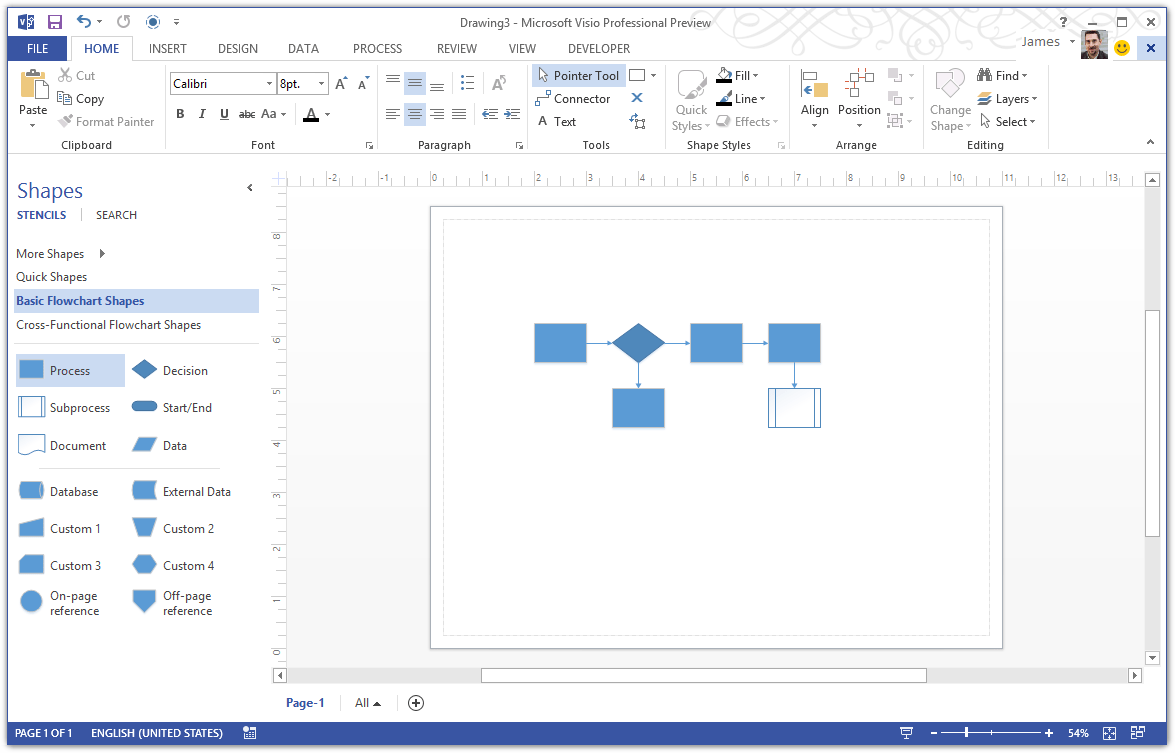
Как и любая другая программа из серии Microsoft Office, Visio имеет все необходимые для комфортной работы инструменты: создание, редактирование, соединение и изменение дополнительных свойств фигур. Реализован и специальный анализ уже построенной системы.
На втором месте в данном списке вполне справедливо располагается Dia, в которой сосредоточены все необходимые современному пользователю функции для построения схем. К тому же, редактор распространяется на бесплатной основе, что упрощает его использование в образовательных целях.

Огромная стандартная библиотека форм и связей, а также уникальные возможности, не предлагаемые современными аналогами — это ждет пользователя при обращении к Диа.
Flying Logic
Если вы ищете софт, с помощью которого можно быстро и легко построить необходимую схему, то программа Flying Logic — это именно то, что вам нужно. Здесь отсутствует громоздкий сложный интерфейс и огромное количество визуальных настроек диаграмм. Один клик — добавление нового объекта, второй — создание объединения с другими блоками. Еще можно объединять элементы схемы в группы.

В отличие от своих аналогов, данный редактор не располагает большим количеством различных форм и связей. Плюс ко всему, существует возможность отображения дополнительной информации на блоках, о чем подробно рассказано в обзоре на нашем сайте.
BreezeTree Software FlowBreeze
FlowBreeze — это не отдельная программа, а подключаемый к Microsoft Excel самостоятельный модуль, в разы облегчающий разработку диаграмм, блок-схем и прочих инфографик.

Безусловно, ФлоуБриз — это ПО, по большей части предназначенное для профессиональных дизайнеров и им подобных, которые разбираются во всех тонкостях функционала и понимают, за что отдают деньги. Среднестатистическим пользователям будет крайне сложно разобраться в редакторе, особенно учитывая интерфейс на английском языке.
Edraw MAX
Как и предыдущий редактор, Edraw MAX — это продукт для продвинутых пользователей, профессионально занимающихся подобной деятельностью. Однако, в отличие от FlowBreeze, он является самостоятельным программным обеспечением с несчетным количеством возможностей.
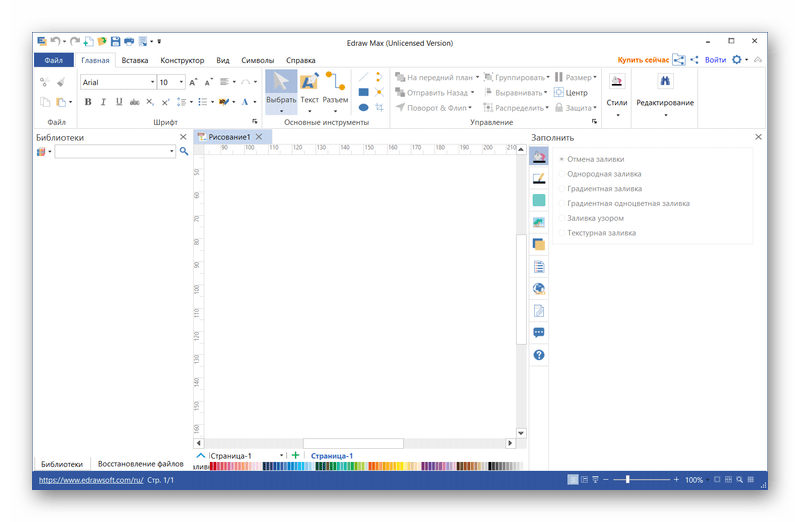
По стилю интерфейса и работы Edraw очень напоминает Microsoft Visio. Не зря его называют главным конкурентом последнего.
AFCE Редактор Блок-Схем (Algorithm Flowcharts Editor)
Данный редактор является одним из наименее распространенных среди представленных в данной статье. Вызвано это тем, что его разработчик — обычный преподаватель из России — полностью забросил разработку. Но его продукт все-равно пользуется некоторым спросом на сегодняшний день, поскольку отлично подходит любому школьнику или студенту, который изучает основы программирования.

Вдобавок к этому программа является полностью бесплатной, а ее интерфейс выполнен исключительно на русском языке.
FCEditor
Концепция программы FCEditor кардинально отличается от других представленных в данной статье. Во-первых, работа происходит исключительно с алгоритмическими блок-схемами, которые активно используются в программировании.

Во-вторых, ФСЭдитор самостоятельно, в автоматическом режиме строит все конструкции. Все что необходимо пользователю — это импортировать готовый исходный код на одном из доступных языков программирования, после чего экспортировать конвертированный в схему код.
BlockShem
В программе BlockShem, к сожалению, представлено намного меньше функций и удобств для пользователей. Полностью отсутствует автоматизация процесса в любом виде. В БлокСхеме пользователь должен вручную рисовать фигуры, а после объединять их. Данный редактор скорее относится к графическим, нежели к объектным, предназначенным для создания схем.
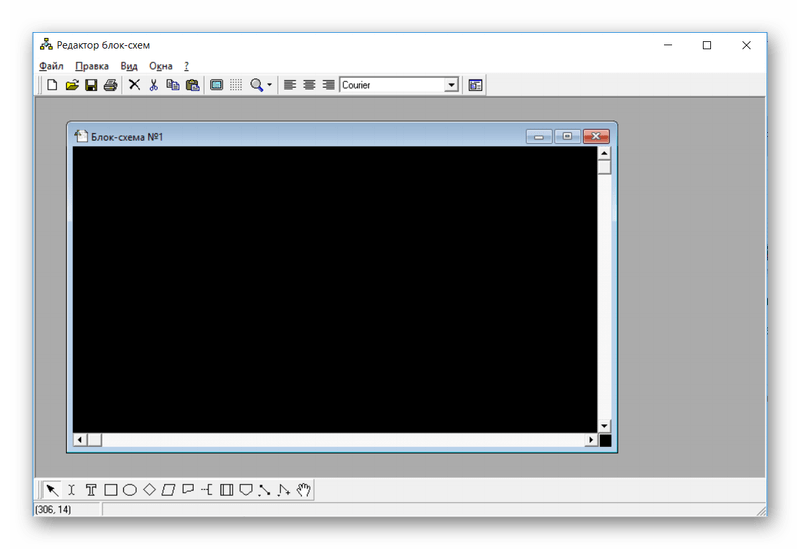
Библиотека фигур, к сожалению, в этой программе крайне бедна.
Как видите, существует большой выбор софта, предназначенного для построения блок-схем. Причем различаются приложения не только количеством функций — некоторые из них предполагают фундаментально другой принцип работы, отличимый от аналогов. Поэтому сложно посоветовать, каким редактором пользоваться — каждый может подобрать именно тот продукт, который ему необходим.
Отблагодарите автора, поделитесь статьей в социальных сетях.
7 бесплатных программ для построения блок-схем в Windows 10

Блок-схемы пригодятся не только для инженеров, программистов и менеджеров. Каждый может извлечь пользу из их создания, особенно в качестве способа рационализации вашей работы и жизни, и даже избавления от вредных привычек. Единственная проблема в том, что вам придётся подобрать хорошую программу под Windows 10 и в поиске вам прежде всего будет предложены платные варианты. Рассмотрим 7 бесплатных альтернатив.
7 бесплатных программ для построения блок-схем в Windows 10
1. Dia
Dia — бесплатное и полнофункциональное приложение для построения блок-схем. Оно открыто под лицензией GPLv2. Если вы ищете лучшую бесплатную альтернативу Microsoft Visio, то Dia — лучший выбор.
Основные характеристики и особенности:
- Простой и интуитивно понятный интерфейс.
- Десятки стандартных форм, включая UML, схемы и базы данных.
- Добавляйте собственные фигуры с помощью XML и SVG.
- Окрашивание форм и текста в стандартные или пользовательские цвета.

2. yEd Graph Editor
yEd Graph Editor — это отличный современный инструмент для построения блок-схем, диаграмм, деревьев, сетевых графиков и многого другого. Вы можете загрузить приложение в виде JAR-файла (для чего требуется Java в вашей системе) или EXE-файла (который включает программу установки Java). Программа мощная и универсальная, но есть минус в уродливом интерфейсе на базе Swing.
Основные характеристики и особенности:
- Требуется очень мало усилий для построения профессиональных графиков.
- Несколько вариантов экспорта, включая PNG, JPG, SVG и PDF.

3. ThinkComposer
ThinkComposer — это инструмент для профессионалов. В дополнение к блок-схемам, он может обрабатывать бизнес-модели, диаграммы классов, генеалогические деревья, диаграммы использования и многое другое.
Основные характеристики и особенности:
- Глубокие многоуровневые диаграммы для полного визуального выражения идей.
- Композиции могут сочетать в себе множество различных графиков и диаграмм.
- Генерация отчетов в формате PDF, XPS или HTML на основе ваших данных.
- С открытым исходным кодом и возможностью расширения с помощью плагинов.

4. Pencil Project
Pencil Project — отличный выбор для тех, кому требуется быстрое и простое построение диаграмм с минимальными затратами на обучение.
Основные характеристики и особенности:
- Тонны встроенных фигур для всех типов графиков и интерфейсов.
- Создавайте свои собственные формы или устанавливайте коллекции, созданные другими.
- Несколько вариантов экспорта, включая PNG, SVG, PDF и HTML.
- Импорт рисунков из OpenClipart.org для использования в графиках и диаграммах.
5. LibreOffice Draw
LibreOffice, пожалуй, является лучшей бесплатной альтернативой Microsoft Office для обработки текстов, электронных таблиц, презентаций и даже визуальных диаграмм. С LibreOffice Draw вы можете легко добавлять фигуры, символы, линии, соединения, текст, изображения и многое другое.
Основные характеристики и особенности:
- Пользовательские размеры страниц, отлично подходит для всех видов графиков.
- Страничная карта облегчает работу на нескольких графиках.
- Современные манипуляции с объектами, включая 3D-контроллер.
- Можно открыть формат Microsoft Visio.

6. Diagram Designer
Diagram Designer несколько примитивен, и отчасти это связано с тем, что он не обновлялся с 2015 года. Но программа прекрасно работает в Windows 10, и более чем эффективна для создания блок-схем.
Основные характеристики и особенности:
- Простой в использовании интерфейс.
- Нет ненужных функций, которые ускоряют процесс обучения.
- Импорт и экспорт PNG, JPG, BMP, GIF, ICO и многое другое.

7. PlantUML
PlantUML отличается от всех других приложений в этом списке. Вместо графического интерфейса вы создаете свои диаграммы, используя язык сценариев PlantUML. Это отличный инструмент для программистов, которые не любят перетаскивать мышью. PlantUML требует Java в вашей системе.
Основные характеристики и особенности:
- Определение объектов и связей с помощью языка сценариев PlantUML.
- Поддерживает множество типов диаграмм: последовательность, пользовательский регистр, класс, Гантт и т.д.
- Экспортируйте диаграммы в формате PNG, SVG или LaTeX.

Спасибо, что читаете! Подписывайтесь на мой канал в Telegram и Яндекс.Дзен. Только там последние обновления блога и новости мира информационных технологий.
Мне нужна ваша помощь
Для своевременного наполнения сайта, его продвижения, развития, а также, конечно, оплаты хостинга мне необходима помощь от вас, читатели. Подробнее о донатах читайте на специальной странице. На данный момент есть возможность поддержать меня через Яндекс Деньги, WebMoney и PayPal.
Все собранные средства будут пущены на развитие сайта и редкое пиво для автора!
Сложные диаграммы и блок-схемы – обзор лучших программ
Крупные и мелкие производители программного обеспечения предлагают множество способов построения блок-схем на компьютере. Все инструменты работают аналогичным образом – сначала загружается проект (по шаблону или новый), создаются блоки, а затем они объединяются, выстраивая определённый алгоритм или последовательность действий и событий. Среди лучших программ для создания блок-схем – как платные, так и бесплатные. Чтобы выбрать подходящую именно для ваших потребностей, стоит ознакомиться с самыми популярными из них.
Выбор лучшей программы для создания блок-схем.
Draw.io
Draw.io – браузерная программа для рисования блок-схем. В этом и её преимущество – не нужно ничего устанавливать. Приложения намного функциональнее, чем кажется на первый взгляд. В повседневной жизни мы часто действуем в соответствии с определённым планом. Даже при приготовлении ужина многие пользуются кулинарными рецептами. Инструкции, описанные в них, – не что иное, как алгоритмы. А для того чтобы представить алгоритмы в графической форме, и используются блок-схемы, которые мы можем создать в draw.io. В дополнение к вышеупомянутым схемам, инструмент также даёт возможность разрабатывать различные типы диаграмм – от общепринятой, полезной во многих ситуациях офисной работы и бизнеса, до специализированных, полезных, например, в разработке программного обеспечения.
Как и подобает расширению браузера, draw.io предлагает хранение данных в облаке. Независимо от того, на каком устройстве мы работаем, мы можем продолжить ранее начатую работу или представить её результаты в любое удобное время. Для построения блок-схем и сохранения файлов в облаке необходимо выполнить следующее:
- Сразу после запуска инструмента отображается окно, в котором можно выбрать место сохранения созданной нами диаграммы. У нас есть Google Диск, Dropbox и OneDrive.
- В том же окне можно изменить язык программы. Для этого нажмите на значок планеты и выберите нужный язык из списка. Изменения будут сделаны после обновления страницы. Если на этом этапе вы не хотите решать, где сохранять проект, просто выберите вариант «Решить позже».
Создание блок-схемы из шаблонов
- После выбора места хранения блок-схемы предлагается возможность выбрать между запуском нового проекта и загрузкой уже существующего.
- При создании блок-схем можно использовать шаблоны, которые сортируются по тематике в раскрывающемся списке.
- После нажатия на кнопку «Создать» появится блок-схема, содержащая готовые элементы. Все они доступны для редактирования. Можно изменить их размер, перетаскивая маркеры по краям, а также поворачивать – перемещая кнопку с круглой стрелкой.
- Двойной щелчок левой кнопкой мыши на выбранном объекте позволит добавить к нему текст. Введённый текст будет автоматически сопоставляться с углом поворота объекта.
- Текстовые поля также можно добавлять вне объектов – с помощью двойного щелчка левой кнопки мыши или с помощью комбинации клавиш Ctrl+Shift+X.
- Если на диаграмме не хватает необходимых элементов, их можно добавить из меню слева. Выбранный объект добавляется щелчком по нему или перетаскиванием его в нужное место в области работы.
- После выбора объекта можно придать ему правильный вид. Для этого используется меню справа. Оно разделено на три вкладки, соответствующие различным аспектам отображения объекта.
Составление новой блок-схемы:
Если ни один из доступных шаблонов не соответствует потребностям, можно создать собственную блок-схему. Для этого нужно создать новый проект.
- Чтобы создать диаграмму без помощи шаблона, выберите параметр «Пустая диаграмма» из группы базовых шаблонов.
- Запущенный проект не будет содержать автоматически вставленных элементов. В нём нужно разместить блоки самостоятельно – так же, как и при редактировании существующего шаблона. Чтобы получить доступ к большему количеству элементов, которые можно добавить в проект, выберите «Другие фигуры» в меню слева.
- Откроется окно, в котором можно выбрать, какие группы фигур будут помещены в боковое меню. Выберите интересующие вас группы. Выбрать дополнительные фигуры можно и при использовании проекта на основе шаблона.
- При добавлении нового элемента его нужно комбинировать с другими. Вокруг будут отображаться характерные синие стрелки.
- Щелчок по стрелке скопирует выбранный элемент и объединит оригинал с его копией тонкой стрелкой.
- Если нажать на стрелку и перетащить курсор в другое место, будет создана линия, которой можно объединить выбранный элемент с любым другим на блок-схеме.
Помимо поддержки популярных облачных сервисов, Draw.io также даёт возможность хранить диаграммы на дисках наших компьютеров.
Сохранение диаграммы в виде XML-файла:
- Чтобы сохранить проект на диске компьютера, при создании новой диаграммы выберите опцию «Устройство».
- Созданный проект будет сохранен в формате .xml.
- Каждый щелчок на кнопке «Сохранить», доступной на вкладке «Файл» в верхнем меню, приводит к загрузке нового XML-файла. Аналогичный эффект даёт сочетание клавиш Ctrl+S.
Инструмент также даёт возможность загружать диаграммы, созданные нами в различных форматах.
Microsoft Visio
Microsoft Visio – это инструмент для людей, которые для своей работы часто рисуют диаграммы и блок-схемы на компьютере. Здесь представлен широкий выбор встроенных формул. Эта программа поможет создать привлекательную презентацию в виде диаграмм или блок-схем с большим количеством информации:
В Microsoft Visio в распоряжении предоставляет целый ряд различных форм, которые делятся на группы, чтобы облегчить их поиск и поддержание общего порядка в схеме. Здесь также есть множество шаблонов, которые представляют собой набор форм и помогают нам добавить их к чертежу. Научиться их использовать, подключать, отключать, делиться фигурами и «приклеивать» к соответствующим объектам довольно просто – в интернете можно найти любые мануалы, как видео, так и простые инструкции.
Шаблоны очень полезны при создании диаграмм. Есть много доступных групп шаблонов, и каждая из них при создании диаграммы делает определённый процесс наших действий более последовательным. Чтобы правильно их использовать, сначала необходимо научиться адаптировать шаблон к типу работы.
Формы диаграммы Visio могут содержать различные типы данных. Экспорт данных из внешних источников, таких как Excel, Access, SQL Server или SharePoint, является двухэтапным процессом, состоящим непосредственно из загрузки и предобразования данных в необходимый формат. Microsoft Visio используется для создания всех видов блок-схем, что позволяет их редактировать и адаптировать к нашим потребностям. Люди, знакомые с популярным офисным пакетом производителя уже через несколько минут смогут освоиться в интерфейсе и управлять новыми проектами и шаблонами.
Версия Professional, по сравнению со стандартной, оснащена возможностью параллельного использования несколькими пользователями, а также дополнительными вариантами редактирования: новые формы, шаблоны и поддерживаемые типы блок-схем. Библиотека пополнена элементами, необходимыми для построения электронных планов помещений, карт и диаграмм, а также блок-схем, связанных с программным обеспечением, базами данных и этапами процесса. Независимо от типа выбранного проекта, программа довольно проста в использовании – все функции доступны на ленте.
Dia – бесплатная программа, которая может быть альтернативой Microsoft Visio и другим подобным инструментам, когда нужно быстро и качественно нарисовать алгоритм в виде блок-схемы. Позволяет создавать графические презентации различных типов – блок-схемы, диаграммы и графики. Существует библиотека шаблонов включает в себя универсальные символы UML (используемые в объектном анализе и объектно-ориентированном программировании), а также символы для других специализаций – электрики, программирования, гражданского строительства и т. д.
Программа использует собственный формат DIA на основе XML, а также позволяет читать и сохранять документы в форматах DXF и SVG. К сожалению, файлы Visio VDX и VSX не поддерживаются. Интерфейс программы похож на популярный GIMP, который является результатом использования тех же библиотек GTK+.
В интернете есть множество аналогичного софта, который незначительно отличается функциональностью. В большинстве случаев главное отличие – это стоимость программы, так что выбор только за вами.
Виктор Зинкевич
В этом блоге собраны мои материалы из разных областей знаний: аппаратное обеспечение компьютеров, программное обеспечение, программирование, здоровье, русский язык и т.д.
пятница, 30 сентября 2011 г.
Редактор блок-схем
Возможности
- генерация исходного кода на основе блок-схемы в различные языки программирования;
- автоматическое размещение блоков на схеме;
- экспорт схемы в популярные растровые форматы;
- экспорт схем в векторный формат SVG;
- возможность работы с буфером обмена;
- масштабирование блок-схемы;
- поддержка нескольких языков переводов;
- конвертация блок-схемы в исходный код на нескольких языках программирования;
- бесплатность и открытость программы;
- открытый формат файла, основанный XML;
- кроссплатформенность: имеются сборки для Microsoft Windows и GNU/Linux.
Снимки экрана

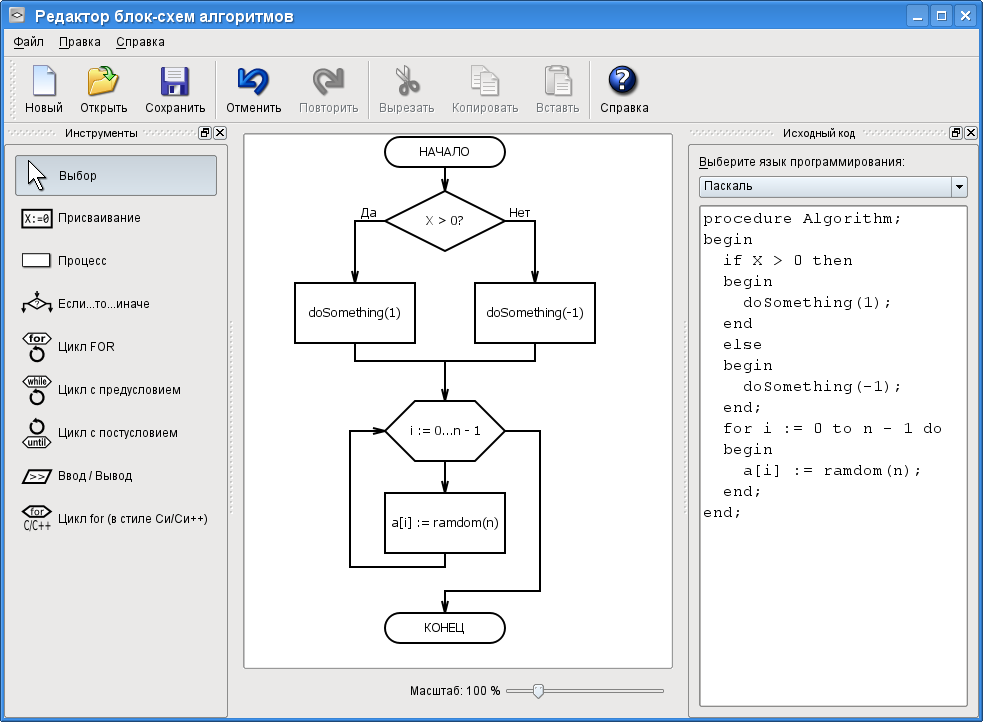

55 комментариев:

Спасибо за вашу работу.
использую в школе в связке с PascalABC.
до этого гонял под вайном(дебианубунтаминт), пока не додумался посетить вашу страничку.
Просьба – нельзя ли разделить вводвывод по командам раздельно,
а то ученики поначалу постоянно путаются.
Еще раз спасибо!
Добрый день.
Существует версия afce-0.9.5, доделанная Сергеем Рябенко: http://blog.nntc.nnov.ru/?p=1326 . Но он полностью изломал локализацию, в остальном всё сделано более-менее. В Mageia локализация была исправлена патчем, и Вы можете найти итоговый пакет afce-0.9.5 в Mageia Cauldron: http://distrib-coffee.ipsl.jussieu.fr/pub/linux/Mageia/distrib/cauldron/SRPMS/core/release .
Список известных ошибок:
– нет английской справки, только русская для всех локалей,
– диалоги частично руссифицированы, у некоторых диалогов нет заголовка,
– при закрытии внутреннего окна крестиком статус кнопки, отвечающей за
это окно, не меняется, в Меню тоже статус не меняется,
– частично нет иконок у некоторый пунктов меню,
– не запоминается расположение внутренних окон.
Пожалуйста, не бросайте разработку программы, ведь скоро уже qt5. Было бы неплохо продолжить разработку и выпустить новую версию afce.
На сколько мне известно, Qt5 уже давно вышла. А вот продолжать разработку программы пока не хватает времени. Хотя, действительно, там есть куда двигаться. Может, через какое-то время я всё таки смогу продолжить разработку.
Тогда еще из школьных языков можно было бы добавить BASIC в разных диалектах.
Я убрал для Mageia переключение языков из Меню, которое было у Сергея Рябенко, и перешёл на автоопределение языка, так как не реализовано запоминание в конфиге, но это тоже можно вернуть и доделать.
С нетерпением будем ждать новой версии!
7 онлайн-сервисов для создания блок-схем
Работу с блок-схемами, скорее всего, нельзя считать развлечением, но нельзя отрицать, что они невероятно полезны. С их помощью сложные процессы можно разбить на множество мелких и тогда они уже не будут казаться такими сложными.
Хотя существуют отличные программы для построения блок-схем для Windows и других платформ. Вы даже можете создавать их в Excel или Microsoft Word. Но лучше всего использовать специализированные онлайн-сервисы.
Lucidchart

Lucidchart является самым популярным онлайн-сервисом для построения блок-схем. Удобный интерфейс позволяет легко создавать блок-схемы и управлять ими. На выбор есть готовые шаблоны, но можно начать работу и с чистого листа.
Так как это довольно мощный инструмент он имеет бесплатный и 3 платных тарифных плана – 6 долларов для продвинутого домашнего использования, 9 долларов за профессиональную версию и 20 долларов для команды.
Если вы пользуетесь бесплатной учетной записью, вы получаете только 25 Мб памяти и до пяти документов. Платные тарифы предоставляют больше возможностей, например: больший размер хранилища, неограниченное количество форм и документов, связывание данных, импорт в Microsoft Visio и многое другое.
Но даже бесплатная учетная запись дает доступ к основным формам, стрелкам и текстовым полям. Этого будет достаточно в большинстве случаев. Для бесплатного тарифа также доступна возможность совместной работы. Но есть некоторые ограничения. Например, представитель какой-либо команды может сотрудничать с бесплатным пользователем, но бесплатный пользователь может редактировать схему только в том случае, если в ней менее 60 объектов и если в ней нет никаких объектов платного уровня.
Lucidchart поддерживает форматы JPEG, PDF, PNG, SVG и Visio (VDX). Существует даже поддержка импорта из Amazon Web Service (AWS), Visio (VSDX), Omnigraffle и многих других сервисов. Если вам нужно закончить блок-схему позже, все ваши данные будут храниться в их облаке, так что в следующий раз вы просто продолжите с того места, где остановились.
draw.io

Сервис draw.io подойдет для тех, кто ищет бесплатное решение для построения блок-схем. На этом сайте даже не нужно регистрироваться. Можно создать новую блок-схему с нуля или использовать готовый шаблон (их несколько десятков). Работать с draw.io довольно просто. Вы можете добавлять нужные фигуры, стрелки и другие объекты из бокового меню.
Все, что вам нужно сделать, чтобы начать работу, это один раз выбрать место для сохранения файлов, которое в дальнейшем запоминается и используется по умолчанию. Можно выбрать отдельную папку в Google Drive, Dropbox, OneDrive (сервис будет иметь доступ только к указанной папке) или место на жестком диске компьютера. Если вам нужно работать с другими людьми, Google Drive будет лучшим вариантом.
Сервис draw.io поддерживает импорт файлов формата JPEG, PNG, SVG, сторонних сервисов Gliffy, Lucidchart и VSDX. Диаграммы, которые вы создаете можно экспортировать в HTML, JPEG, PDF, PNG, SVG и XML.
Cacoo

Если совместная работа в реальном времени является для вас обязательным требованием, то обратите внимание на сервис Cacoo. Он имеет множество шаблонов для проекта, будь то блок-схемы, модели или диаграммы. Cacoo имеет широкий выбор форм на выбор, независимо от типа проекта.
Лучшая особенность Cacoo – это возможность совместной работы в режиме реального времени. Несколько человек в вашей команде могут работать над блок-схемой одновременно. Кроме того, есть функция чата, так что вы можете видеть и комментировать изменения. Поскольку процесс работы может немного усложниться, когда несколько человек работают над одним документом одновременно, Cacoo предоставляет поля для заметок, чтобы вы могли отслеживать, кто участвует в изменениях.
Cacoo также отлично подходит для одиночных пользователей, так как вы получаете хранилище для 1000 листов, неограниченный общий доступ, импорт и экспорт в SVG.
Цены на Cacoo достаточно доступны. Тариф для команды из 3 человек начинается с $18 в месяц. Корпоративный тариф позволяет установить Cacoo на собственном сервере, стоимость такого варианта начинается с 600 долларов в год для 10 пользователей. Все тарифы имеют 14-дневный бесплатной пробный период.
Gliffy

Если вам нужен простой инструмент для работы, то обратите внимание на сервис Gliffy. По сравнению с другими службами, Gliffy немного более схематичный. Это хороший вариант, когда вам нужно быстро построить блок-схему. Вы сможете создать хороший вариант всего за несколько кликов.
Есть встроенные базовые шаблоны, которые позволяют начать еще быстрей. Однако, когда вы начинаете настраивать свои блок-схемы, процесс редактирования уже не так прост, как, например, в Lucidchart. Есть несколько особенностей интерфейса, которые могут немного раздражать.
Gliffy предоставляет возможность поделиться и даже пригласить других людей просматривать, редактировать или оставлять комментарии. Но эти инструменты для совместной работы не такие эффективные, как у других сервисов. Gliffy предлагает тарифы, начинающиеся с $8 в месяц для обычных пользователей, и командный тариф за 60 долларов в год.
Wireflow

Wireflow – еще один бесплатный сервис. Он лучше всего подойдет для веб-разработчиков и дизайнеров приложений. Симпатичный интерфейс предлагает множество иконок, которые вы можете перетащить на чистый лист и выстроить связь между ними.
Есть много стрелок и соединительных элементов на выбор, ими можно управлять с помощью перетаскивания. Когда вы закончите создавать свою диаграмму, вы можете экспортировать ее в формат JPG. Это самый большой недостаток Wireflow, так как вы не можете выбрать другой формат.
С другой стороны, сервис бесплатен, без каких-либо вариантов платных тарифов, так что это ожидаемо. Если все, что вам нужно, – это создать блок-схемы для демонстрации взаимодействия пользователей с ПО, то Wireflow отлично справится с этой задачей.
Textographo

Вам нужно создавать блок-схемы, но вы не хотите иметь дело с утомительной работой по размещению и изменению формы объектов и стрелок? Тогда попробуйте Textographo. Это уникальный сервис, который использует текстовые команды для создания блоков и связей между ними. Программистам он явно понравится.
Все, что нужно сделать пользователю, – это ввести свою диаграмму в определенную текстовую форму, которая использует хештеги, ключевые слова и разметку. Textographo берет этот текст и превращает его в статические или анимированные диаграммы, которые используются в блок-схемах, ментальных картах и деревьях решения.
Как только вы разложите текст, Textographo автоматически приступит к работе и организует все в виде диаграммы. Поскольку Textographo сохраняет все документы в своем облаке, вы можете работать вместе со своей командой, приглашая ее просматривать, давать обратную связь и делиться идеями.
Существует два уровня учетной записи: Essentials и Premium. Уровень Essentials начинается с 8 долларов в месяц, если вы платите сразу за год, или 12 долларов в месяц. Премиум-версия стоит $19 в месяц.
Google Drawings

Если вы имеете учетную запись Google, то у вас уже есть доступ к сервису Google Drawings. Чтобы начать в нем работать нужно сначала открыть свой Google Диск, а затем нажать кнопку “Создать” и выбрать Google Drawings.
Все формы можно перемещать при помощи простого перетаскивания, а также изменять размер и поворачивать при необходимости. А поскольку Google Drawings работает через Google Drive, совместное использование не является проблемой. Просто пригласите участников вашей команды по электронной почте и дайте им разрешение на просмотр, редактирование или комментирование.
Вы сможете экспортировать блок-схему в виде файла изображения или SVG или опубликовать ее в интернете. Google Drawings можно использовать бесплатно, так как он находится в вашем аккаунте Google, где вы получаете 15 ГБ бесплатного хранилища для всех приложений Google.
Наш опыт создания редактора блок-схем для веб приложения
К любой компании, которая занимается инструментами для разработчиков, рано или поздно приходит делегация клиентов. Со словами «программистов нет, задачи простые, нужен визуальный редактор». Автоматикой телефонных и видеозвонков мы занимаемся уже много лет, кому и зачем звонит робот хорошо себе представляем, VueJS любим, голова не болит. Почему бы не сделать? Под катом — закулисье и техническая сторона того, что маркетинг красиво назвал «Smartcalls».
Признаки хорошего редактора блок-схем
Как выглядит визуальный редактор с точки зрения пользователя? Это палитра элементов, возможность их перетащить на холст и соединить стрелочками. В целом ничего сложного и в мире фронтенда есть десятки библиотек, которые решают подобную задачу. Сложности возникают, когда на холсте скапливается несколько элементов, и пользователь начинает их двигать, освобождая место. Ключевой момент — что при этом происходит со стрелками. Самый простой сценарий из реальной жизни, «позвонить клиенту, предложить скидку, выслушать что скажет» как бы намекает нам, что квадратиков и стрелочек будет много:
И мы хотим, чтобы когда пользователь начал эти квадратики двигать, результат был как минимум читаемым, а не «взрыв стрелок на макаронной фабрике». Вот так, например:
Первые эксперименты
Во фронтенде сейчас много готовых и бесплатных библиотек для рисования блок-схем. Внимательно осмотрев кто что использует, мы остановились на проекте с красивым названием «Storm» и его части «React Diagrams». Штука популярная, развивается динамично, все красиво выглядит «из коробки» и шустро работает. React, опять же, неплохо дружит с VueJS.
Все было хорошо до тех пор, пока мы не собрали первое демо и не стали перетаскивать связанные стрелочками квадратики. Оказалось, что автоматически и красиво огибать стрелочками квадратики Storm не может. Не то чтобы совсем не может — можно вручную задавать «точки изгиба» и обсчитывать все самим. А если не обсчитывать, то линии будут идти через квадраты «насквозь» и схема будет похожа на каракули двухлетнего ребенка. Не лучшее интерфейсное решение для штуки, с помощью которой люди из бизнеса будут собирать роботов для подтверждения заказов, доставки, опросов и приглашения на интервью.
Выбор JointJS
Поняв что нам нужно, мы еще раз пересмотрели список кандидатов и выбрали следующую жертву бесчеловечных экспериментов: библиотеку JointJS, которую использует Amazon и другие крупные компании. Почему мы ее сразу не выбрали? jQuery, Backbone и SVG. Не самый современный стек технологий с рядом врожденных недостатков.
А вот с автоматическим раутингом связей у них все хорошо. Конечно, если набросать на холст много элементов и начать креативно их расставлять, то иногда автоматика не справляется (можете попробовать на smartcalls.io), но для большинства практических ситуаций линии адекватно перестраиваются, огибают элементы и получившуюся схему можно без труда окинуть взглядом и понять, что за автоматика произойдет при нажатии на кнопку «позвонить».
Сильные и слабые стороны библиотеки
Начнем с jQuery. Как и большинство решений на базе этой штуки, JointJS любит глобальную область видимости и ожидает в ней ряд объектов. Чтобы собрать современное VueJS-приложение с JointJS, нам пришлось покопаться в Webpack и правильно организовать сборку. Если кто-нибудь в вашей команде хорошо умеет в Webpack (или аналоги), то это не составит вам проблем. А вот готовой инструкции чтобы «работало из коробки» мы не нашли — возможно, напишем на Хабре небольшой тюториал, если будет интерес.
В JointJS нелегко добавить новые блоки — это плата за простоту и широкие возможности по настройке внешнего вида уже существующих блоков. Но мы-то со своим пятилетним опытом телефонной автоматики точно знали, с какими сущностями привыкли работать наши клиенты. Они обращаются за консультациями, показывают нам сделанные в различных редакторах схемы, иногда мы помогаем им создавать сценарии. И в этих схемах есть много общего, что мы хотели отразить в нашем визуальном редакторе: работа с условиями, переменными, внешними сервисами, голосовыми меню. Чтобы сделать элементы именно такими, какими мы их хотели видеть, пришлось довольно глубоко залезть в кишки JointJS.
Ну и в целом, библиотека не отличается простотой. Чтобы разобраться как все работает, какие настройки и как менять, что за что отвечает — потребуется время. С другой стороны, визуальный редактор — это не самая простая штука, и инвестировать время в библиотеку, которая решит за нас сложные задачи, это хорошая идея.
Настроенная JointJS очень хорошо выполняет свою работу: быстрый движок SVG, автоматический раутинг связей, совместимость с большим количеством браузеров. При этом трудности добавления собственных элементов с лихвой компенсируются широчайшими возможностями по настройке существующих. Настроить можно все: цвет, форму, поведение в разных ситуациях. В результате получаются интерфейсы, с которыми удобно и приятно работать.
Программное обеспечение для простого блочного трехмерного изображения — создание привлекательной трехмерной блок-схемы
Программное обеспечение для простого блочного трехмерного моделирования, которое помогает создавать трехмерные структурные схемы с примерами и шаблонами. Быстро и легко создайте трехмерную блок-схему из данных за считанные минуты.
Краткое введение в блок-схему
Блок-схема — это схема системы, в которой основные части или функции графически представлены блоками. Блок-схема обычно используется для более высокого уровня, менее подробного описания, потому что блок-схема дает общую картину, не вдаваясь в детали.
Блок-схемы — это способы представления отношений между сигналами в системе. Каждый блок на блок-схеме устанавливает взаимосвязь между сигналами. Блок-схемы обычно используются в мире инженерии при проектировании аппаратного обеспечения, электронном проектировании, разработке программного обеспечения, схемах технологических процессов и т. Д.
Трехмерная диаграмма более реалистична, чем другие диаграммы, и привлекает больше внимания. Вот идеальное решение для рисования 3D блок-схемы.
Программное обеспечениеSimple Block 3D — создание красивой трехмерной блок-схемы
ПрограммаEdraw block 3D специально разработана для создания профессиональных и презентационных 3D блок-схем.Создание привлекательной инфографической блок-схемы на основе шаблонов и примеров займет всего несколько минут.
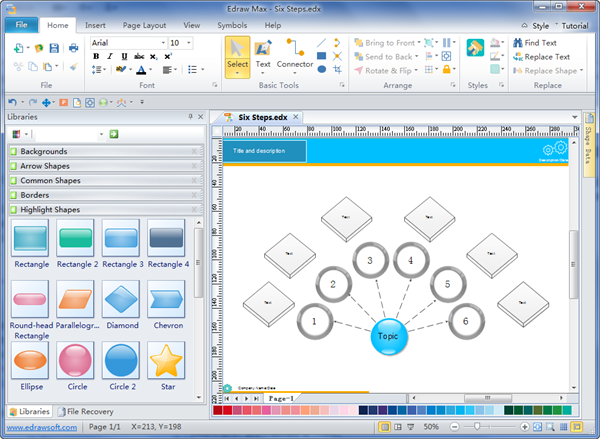
Узнайте, почему Edraw является самым простым и простым, но в то же время самым мощным программным обеспечением для блочной 3D-графики: загрузите его сейчас.
Работает в Windows 7, 8, XP, Vista и Citrix
Работает на 32- и 64-битной Windows
Работает на Mac OS X 10.2 или новее
Функции программного обеспечения для блок-трехмерных диаграмм- Супер удобный интерфейс позволяет любому быстро освоить программное обеспечение.
- Не требуется обучения или навыков рисования.
- Функция перетаскивания
- Встроенные темы оформления
- Экспорт в формате изображения или PDF одним щелчком мыши.
Edraw предлагает различные формы трехмерных блоков, которые предопределены и встроены в программу, адаптированные для максимального визуального воздействия. Вы можете получить к ним доступ легко и быстро. Ознакомьтесь со следующими образцами.
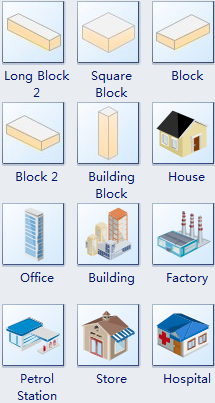
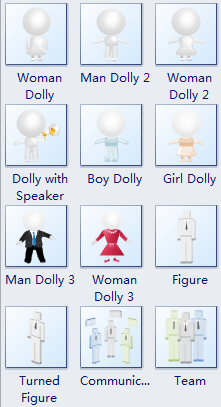
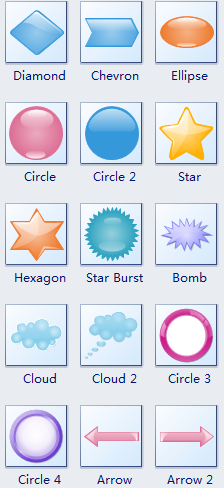
Что наши пользователи говорят об Edraw
Чертовски круто! — Стелла, Китай
Быстрое и увлекательное создание диаграмм.Большой! — Софи, Швейцария,
Фантастический инструмент визуализации для моего обучения. — Вивиан, США
Никогда не ожидал, что смогу сделать столько красивых диаграмм. — Сьюзан, Великобритания,
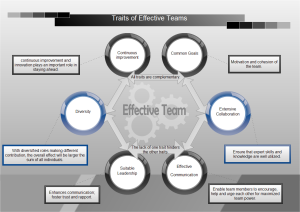
Шаблон трехмерной блок-схемы специально разработан в векторном формате для ваших собственных проектов. Вы можете скачать и использовать его прямо сейчас бесплатно.
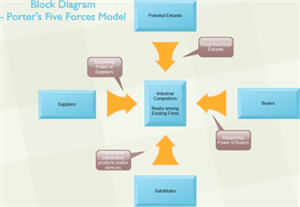
Еще один шаблон трехмерной блок-схемы для справки. Вы можете скачать его, нажав на картинку.
.Блок-схема— узнайте о блок-схемах, см. Примеры
Что такое блок-схема?
Блок-схема — это специализированная блок-схема высокого уровня, используемая в инженерии. Он используется для разработки новых систем или для описания и улучшения существующих. Его структура обеспечивает общий обзор основных компонентов системы, ключевых участников процесса и важных рабочих отношений.
Типы и использование блок-схем
Блок-схема обеспечивает быстрый общий обзор системы для быстрого определения точек интереса или проблемных мест.Из-за своей высокоуровневой перспективы он может не предлагать уровень детализации, необходимый для более всестороннего планирования или реализации. Блок-схема не покажет подробно каждый провод и переключатель, это работа принципиальной схемы.
Блок-схема особенно ориентирована на ввод и вывод системы. Его меньше волнует, что происходит при переходе от ввода к выводу. В инженерии этот принцип называют черным ящиком. Либо части, которые ведут нас от входа к выходу, неизвестны, либо они не важны.
Как сделать блок-схему
Блок-схемы выполнены аналогично блок-схемам. Вы захотите создать блоки, часто представленные прямоугольными формами, которые представляют важные точки интереса в системе от ввода до вывода. Линии, соединяющие блоки, покажут взаимосвязь между этими компонентами.
В SmartDraw вы захотите начать с шаблона блок-схемы, в котором уже есть соответствующая библиотека фигур блок-схемы. Добавление, перемещение и удаление фигур выполняется всего несколькими нажатиями клавиш или перетаскиванием.Инструмент блок-диаграммы SmartDraw поможет построить вашу диаграмму автоматически.
Символы, используемые в блок-схемах
В блок-схемах используются очень простые геометрические формы: квадраты и круги. Основные части и функции представлены блоками, соединенными прямыми и сегментированными линиями, иллюстрирующими отношения.
Когда блок-схемы используются в электротехнике, стрелки, соединяющие компоненты, представляют направление потока сигнала через систему.
Все, что представляет какой-либо конкретный блок, должно быть написано внутри этого блока.
Блок-схема также может быть нарисована более детально, если этого требует анализ. Не стесняйтесь добавлять столько деталей, сколько хотите, используя более конкретные символы электрических схем.
Блок-схема: передовой опыт
- Определите систему. Определите систему, которую нужно проиллюстрировать. Определите компоненты, входы и выходы.
- Создайте диаграмму и пометьте ее. Добавьте символ для каждого компонента системы, соединив их стрелками, чтобы указать поток. Кроме того, пометьте каждый блок, чтобы его было легко идентифицировать.
- Укажите ввод и вывод. Обозначьте вход, который активирует блок, и отметьте выход, который завершает блок.
- Проверить точность. Проконсультируйтесь со всеми заинтересованными сторонами для проверки точности.
Примеры блок-схем
Лучший способ понять блок-схемы — это посмотреть на некоторые примеры блок-схем.
Щелкните любую из этих блок-схем, включенных в SmartDraw, и отредактируйте их:
Просмотрите всю коллекцию примеров и шаблонов блок-схем SmartDraw
.Программное обеспечение блок-схемы
Представьте информацию в виде блоков
Visual Paradigm включает инструмент блок-схемы, который позволяет вам представлять данные и информацию с помощью простых форм блоков, таких как прямоугольники, овал, треугольник, выноска, стрелка и т. Д. Блок-схема достаточно универсальна, чтобы поддерживать широкий спектр приложений: диаграмма архитектуры, макет диаграмма, концептуальная диаграмма, диаграмма процесса и многое другое. Благодаря интуитивно понятному редактору диаграмм и большому количеству красиво оформленных шаблонов и примеров блок-схем вы можете создавать профессиональные блок-схемы за несколько минут.
Более 150 готовых векторных объектов доступны для выражения концепций. Просто перетащите те, которые вам нужны, на диаграмму и отформатируйте их желаемыми цветами.
Интерфейс перетаскивания позволяет легко и быстро создать блок-схему за несколько минут или меньше, а руководство по выравниванию поможет вам легко создать красивую диаграмму.
Вы можете экспортировать свои блок-схемы в форматы JPG, PNG, SVG и PDF для совместного использования и общения с коллегами или для включения их в свою презентацию.
150+ предварительно разработанных уникальных профессиональных шаблонов для визуализации данных
Блок-схема позволяет представить текстовую информацию в виде графики, что упрощает понимание информации. Visual Paradigm экономит ваше время и усилия, предоставляя вам полную коллекцию графики для достижения этой цели. Доступно более 80 красиво и профессионально разработанных шаблонов блок-схем с готовыми макетами. Просто начните с выбора шаблона, который соответствует вашим требованиям, и предоставьте свои данные, и все.Не нужно быть художником, чтобы быстро создавать профессиональные диаграммы!
.Создание блок-схемы Скачать бесплатно для Windows
11 MeeSoft 7 482 Бесплатное ПО
Diagram Designer — это графический редактор для редактирования графических данных.
94 Корпорация MetaProducts 4 Бесплатное ПО
Net Activity Diagram (NAD) — это приложение Windows 9x / NT / 2000 / ME / XP, которое контролирует ваш компьютер Int….
1 Программное обеспечение Effexis 66 Условно-бесплатное ПО
Создает потоки вызовов и диаграммы последовательности UML из текстовых входных данных.
96 Аниндья Чаттерджи
Это программное обеспечение подходит для начинающих и опытных астрономов.
2 Корпорация MetaProducts 60 Условно-бесплатное ПО
Это программное обеспечение было разработано, чтобы помочь нам контролировать наш сетевой трафик.
15 Принципиальная электрическая схема 1,702 Открытый источник
Помогает создавать электронные схемы и экспортировать их в виде изображений.
6 Программное обеспечение NCH 8 336 Бесплатное ПО
Создавайте визуальные представления процессов, организаций и интеллект-карт.
2 EDrawSoft 644 Условно-бесплатное ПО
Создавайте диаграммы в ручном режиме или используя бесплатные шаблоны.
69 SysShield Consulting, Inc. 40 Условно-бесплатное ПО
Popup Blocker — это небольшой, настраиваемый и интеллектуальный блокировщик рекламных окон.
112 Хильке 2 674 Открытый источник
Настройте музыкальные блоки, используемые в популярной игре Minecraft.
8 Choco Snow Creation 4 Условно-бесплатное ПО
Простая, но интересная головоломка для всех возрастов. Выберите изображение, которое нужно решить, и разделите его на количество….
16 Visual Solutions, Inc. 777 Бесплатное ПО
Язык блок-схем для создания сложных нелинейных динамических систем.
2 Gadwin Systems, Inc. 891 Условно-бесплатное ПО
Это мощный, но простой в использовании инструмент для создания диаграмм.
JCS Автоматизация 4 Условно-бесплатное ПО
AxMaster — это полнофункциональный инструмент для создания диаграмм гитарного грифа.
1 CMH Software, Inc 214 Условно-бесплатное ПО
Позволяет быстро и легко создавать и тестировать схемы схем.
93 ООО «Неврон Софтвер» 2 Условно-бесплатное ПО
Nevron Diagram Designer — это бесплатный редактор диаграмм.
tmssoftware 18 Условно-бесплатное ПО
TMS Diagram Studio может добавить в ваше приложение возможности диаграмм и блок-схем.
4 Фаршад Барахими 188 Открытый источник
Diagram Ring — это расширенный редактор диаграмм с открытым исходным кодом.
Notruth Games, Inc.1 Условно-бесплатное ПО
Это игра-разрушитель блоков, специально разработанная для фанатов блочных игр. Что вы здесь контролируете …
43 год Суффиксное программное обеспечение Условно-бесплатное ПО
Удалите спам и заблокируйте страны. Фильтрует блокировку URL-адресов друзей и НЕ друзей.
OverCAD 37 Условно-бесплатное ПО
OverCAD Block Manager x64 — это мощный инструмент управления блоками AutoCAD.
.
